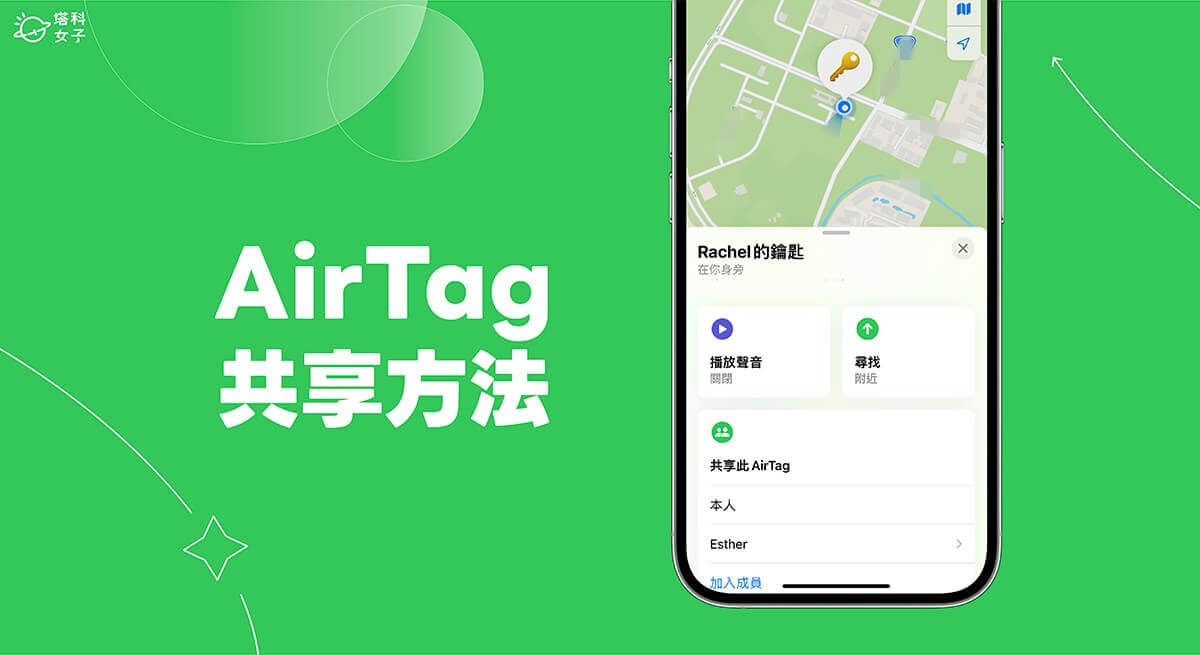AirTag 是很方便的物品追蹤器,用戶可以將 AirTag 掛在容易弄丟的東西上,像是:鑰匙、雨傘或是行李箱等,讓你隨時都能在 iPhone 掌握 AirTag 即時位置。
不過以前 AirTag 的缺點是,我們無法將 AirTag 位置共享給其他人看,只能在自己 iPhone 的「尋找 App」 中查看,但現在更新到 iOS 17 版本後,我們終於可以將 AirTag 分享定位給家人朋友或任何一位使用 iOS 裝置的聯絡人,讓他們也能在各自的 iPhone 上追蹤同一個 AirTag 的即時位置,下方我們會詳細介紹 AirTag 共享方法。


iOS 17 AirTag 共享位置功能
- 擁有者可將 AirTag 共享給最多五個⼈一起追蹤位置、取得路線指引、使用「精確尋找」 功能
- 共享此 AirTag 的所有人都可以在「尋找 App」中定位 AirTag 即時位置
- 共享此 AirTag 的人都不會在 AirTag 靠近身邊時收到陌生 AirTag 通知
如何將 AirTag 分享位置給家人好友一起追蹤?
如果你想將自己的 AirTag 分享位置給家人朋友,讓他們能在自己的 iPhone 上追蹤你的 AirTag 即時定位,可以參考下方的設定方法與步驟。
- 首先,請務必確保你和想共享的對象的 iPhone 都已經更新到 iOS 17 或後續新版本,因為 AirTag 共享位置功能是 iOS 17 才支援的。
- 開啟你 iPhone 上的「尋找 App」,切換到「物品」分頁,這邊就會顯示你的 AirTag。
- 點選下方你想共享給別人的該 AirTag 物品,然後這裡會出現一個「共享此 AirTag」的欄位,請點選「加入成員」。
- 點選「繼續」。
- 輸入你想將 AirTag 共享給哪些聯絡人,一個 AirTag 最多共享五位,選好後按「共享」。
- 對方會在 iPhone 上收到一則 AirTag 共享邀請通知,等對方接受邀請後,你會看到「成員」裡顯示對方的名稱。此時無論是你或成員,都可以即時掌握此 AirTag 位置。
如何接受 AirTag 共享邀請?
如果你家人或朋友邀請你共享他們的 AirTag,那麼你首先會在 iPhone 收到一則「要將 xxx 加入『尋找』嗎?」的通知,若沒收到通知也沒關係,我們可以直接點進內建的「尋找 App」 ,切換到「物品」分頁,這邊也會顯示 AirTag 共享邀請,點選「加入」後即可接受他人的 AirTag 共享邀請。
之後你就能在自己的 iPhone 尋找 App 中,物品分頁裡,即時掌握家人或朋友的 AirTag 位置!也能使用播放聲音尋找、精確位置尋找等功能。
如何停止 AirTag 共享位置?
萬一你不想再和某一位聯絡人共享你的 AirTag 定位,那我們隨時都可以停止共享。一樣先開啟「尋找 App」裡的「物品」分頁,點進該 AirTag 物品,並在「共享此 AirTag」下方點進你想停止共享的對象名稱,按一下「移除」即可結束共享,對方就無法再追蹤你的 AirTag 位置了。
總結
如上述步驟所示,要在 iPhone 或 iPad 將 AirTag 位置共享給其他人非常簡單,只要確保已更新到 iOS 17 或 iPadPS 17,就能到尋找 App 裡將 AirTag 分享給其他人一起追蹤定位。